vivo手机作为一款流行的智能手机品牌,其左右滑动切换页面的设置方法备受用户关注,想要实现这一功能,只需要简单的操作就可以轻松完成。同时vivo手机还支持循环滑动桌面屏幕的设置,让用户可以更加方便地浏览和管理手机界面。下面我们就来详细介绍一下vivo手机左右滑动切换页面和循环滑动桌面屏幕的设置方法。
vivo手机循环滑动桌面屏幕设置方法
操作方法:
1.在手机应用,点击打开【i主题】。
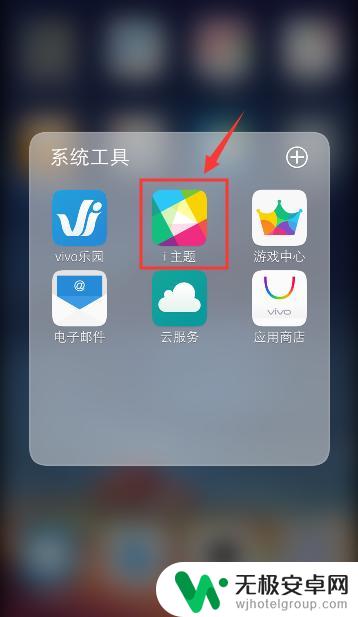
2.进入i主题页面,点击右下角的【我】。
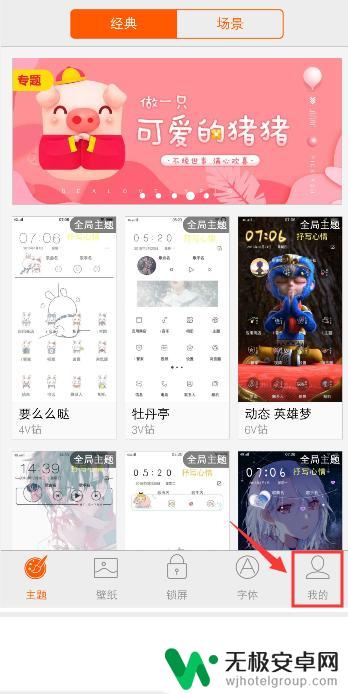
3.在我页面,点击上面的设置图标。
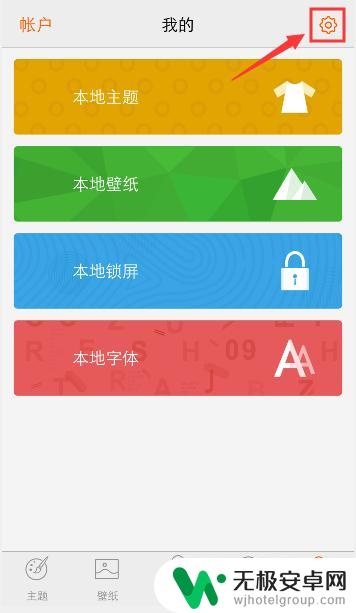
4.在设置页面,打开【循环滑屏】。
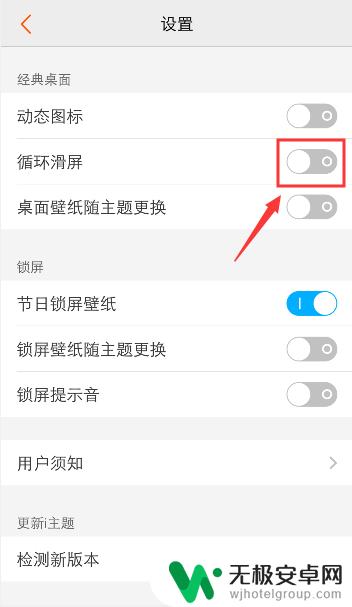
5.打开之后,如图所示,这样手机已经打开循环滑屏了。
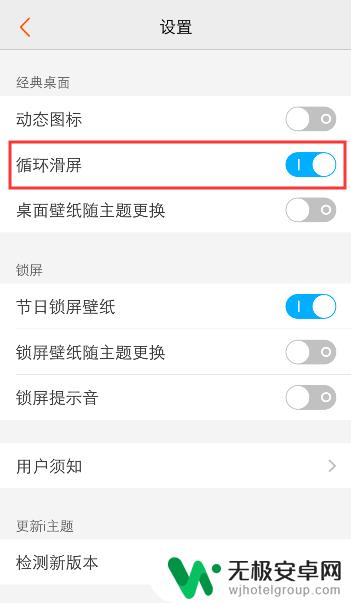
6.返回手机桌面,就可以看到左右滑动桌面页数。就可以循环滑动屏幕了。
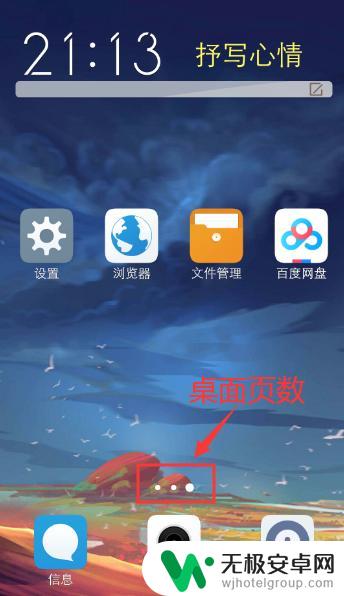
以上就是vivo手机左右滑动切换页面的设置方法,如果你遇到这种情况,可以按照以上步骤解决,希望这能对大家有所帮助。










